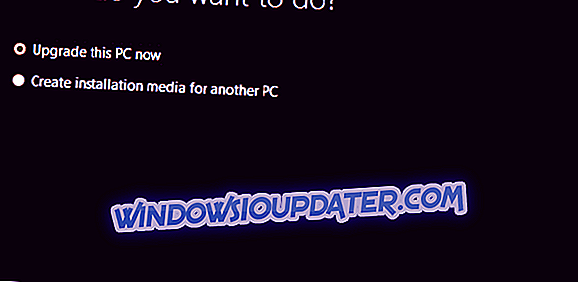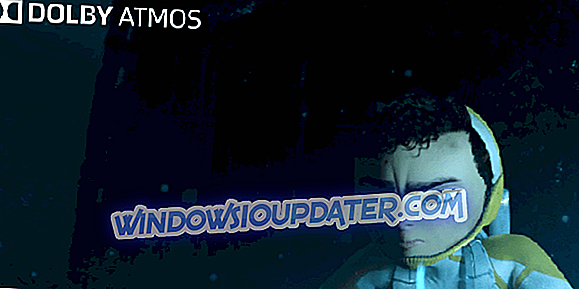Microsoft oznámil spuštění aktualizace Windows 10. října 2018, která je nyní k dispozici ke stažení pro všechny. Aktualizace je také zásadní v tom, že přichází s celou řadou oprav chyb a vylepšení. To také odstraní několik funkcí, které byly buď nahrazeny novými vylepšenými verzemi, nebo jsou brzy připraveny pro budoucí vydání.
Nicméně, bez ohledu na to, zda existují nové vzrušující funkce doprovázející každou novou aktualizaci, která se spouští, instalace nejnovějších aktualizací se vždy doporučuje, protože obsahuje všechny opravy a ochrany proti všem nejnovějším i nově vznikajícím hrozbám. Níže jsou uvedeny kroky k instalaci aktualizace do počítače pomocí souboru ISO.
Nainstalujte aktualizaci Windows 10. října 2018 pomocí ISO
- Vydejte se na oficiální stránku společnosti Microsoft, která nabízí stažení systému Windows 10 . Aktualizace je nyní oficiálně spuštěna a odkaz Windows 10. října 2018 je nyní k dispozici nahoře. My bychom však raději stáhli totéž prostřednictvím ISO souboru, protože by to umožnilo čistou instalaci systému Windows 10 s aktualizací z října namísto aktualizace stávajícího systému.
- Přejděte do sekce Vytvořit instalační média Windows 10 přímo pod ní a klepněte na nástroj Stáhnout nyní
- To bude stahovat. exe soubor ve vašem přístroji. Kliknutím na něj soubor otevřete. Umožněte mu také provádět změny ve vašem počítači, když budete vyzváni k jejich zadání.
- Zobrazí se okno Nastavení systému Windows 10, které provede několik nezbytných ověření před licencí na software společnosti Microsoft .
- Dále budete dotázáni Co chcete udělat? Mezi nabízené možnosti patří nyní upgrade tohoto počítače a vytvořit instalační médium (USB flash disk, DVD nebo ISO soubor) pro jiné PC .
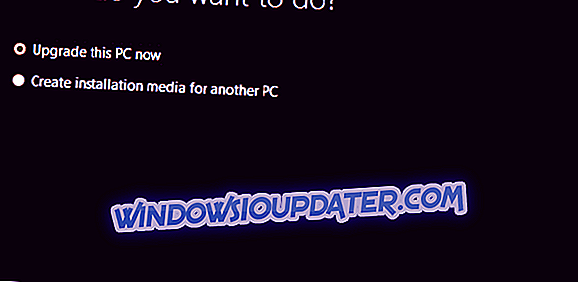
- Vyberte druhou možnost a klikněte na Další .
- Budete vedeni do okna, kde budete vyzváni k výběru jazyka, vydání a architektury . Doporučené hodnoty, které jsou relevantní pro váš počítač, by měly být již vyplněny, přestože můžete vždy zadat vlastní volby. Chcete-li to provést, zrušte zaškrtnutí políčka Použít doporučené možnosti tohoto počítače a zadejte požadované hodnoty. Ujistěte se, že jste zadali správné hodnoty, abyste neskončili stahování špatné verze.
- Dále budete dotázáni, zvolte, které médium použít . Vyberte možnost ISO souboru a ne USB flash disk. Klikněte na Další .
- Dále budete dotázáni, kam chcete soubor ISO uložit . Výchozí nastavení je My Documents, přestože zde můžete určit svou volbu. Jakmile to uděláte, klikněte na tlačítko Uložit
- Zde budete mít nějaké čekající na provedení, dokud se soubor ISO nestáhne. Čekací doba se liší v závislosti na systému a rychlosti internetu.
- Jakmile byl soubor ISO stažen, můžete jej přenést na USB flash disk, nebo na jakékoli jiné médium.
- Otevřete soubor ISO . Zobrazí se výzva Získat důležité aktualizace Vyberte možnost Stáhnout a nainstalovat aktualizace (doporučeno) a klepněte na tlačítko Další .
- Instalační proces dokončete podle pokynů na obrazovce. Jakmile je hotovo, počítač by měl být aktualizován tak, aby zahrnoval nejnovější aktualizaci systému Windows 10. října 2018 .
A je to. Dejte nám vědět, pokud se vám podařilo nainstalovat Windows 10 v1809 na vašem PC. Jaký byl dosavadní upgrade?